添加付款细节和通知
一旦您收到来自供应商的发票,您就可以继续付款流程,并通知审批人付款已经完成。
添加付款细节
单击标题窗格中的“采购”选项卡,打开“采购列表”视图页面。
单击采购订单以添加发票。
从采购订单详情页面,单击动作下拉菜单- >添加付款明细选项。弹出添加付款对话框。
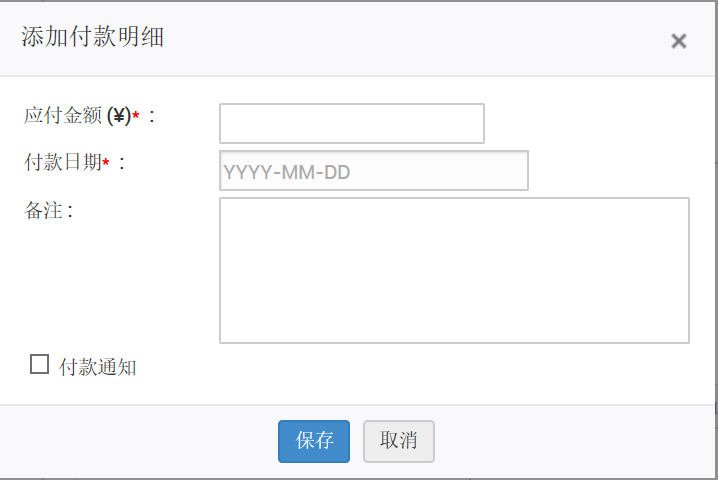
输入支付金额($)。这个字段是强制性的。
从日历中选择付款日期。
如果需要,请在备注字段中输入相关评论。
如果支付中有任何费用,您还可以启用复选框来启用通知。
从日历图标中选择付款到期日。
从付款通知列表中选择技术人员。
输入通知发送给选定技术人员的日期。
单击保存。
付款完成- 一旦付款完成,您可以通知同样的订单批准人。
点击动作下拉菜单- >付款选项。将弹出“付款完成”对话框。
启用“发送邮件通知”复选框。
在“到”字段中输入电子邮件地址。
如果需要,您可以手动修改主题内容,并在描述字段中键入用于邮件通知的消息文本。
点击发送。订单状态更改为已付款。
- 付款详情,例如付款日期、已付金额、付款到期日(如有)及由。付款详情可于“发票及付款”标签下的“订购单详情”页查阅。










